“我在 PC 上存儲了許多難忘的照片,但我對 iTunes 一無所知。您能幫我在不使用 iTunes 的情況下將照片從 PC 傳輸到 iPhone 嗎?”您以前遇到過這種情況嗎?沒有 iTunes,iPhone 照片傳輸變得更加容易。如果你想知道如何在沒有 iTunes 的情況下將照片從 PC 傳輸到 iPhone,你不能錯過這篇文章,它提供了六種方法來幫助你擺脫這個麻煩。

首先,我們想推薦使用名為iPhone Photo Transfer 的工具在沒有 iTunes 的情況下將照片從 PC 傳輸到 iPhone 的最佳方法。到目前為止,這是最簡單、最方便的方式,讓您遠離複雜的圖片傳輸過程。當然,iPhone 照片傳輸肯定會為您提供滿足您需求的優質服務。它可以在幾分鐘內完成這項艱鉅的工作。此外,它還可以防止洩漏手機隱私的任何風險。
iPhone 照片傳輸的主要特點:
如何使用 iPhone Photo Transfer 將照片從 PC 傳輸到 iPhone(無需 iTunes)?請依照以下步驟操作:
0請注意,您已將正確版本的 iPhone Photo Transfer 下載到您的 PC 上。執行 iPhone 照片傳輸並使用 USB 連接線將您的裝置連接到 PC。在輕鬆連接的同時,螢幕上的程式將顯示介面。

02從左側選單中可以看到,請選擇「照片」選項卡,然後按頂部介面上的「+」按鈕,準備將照片傳輸到您的iPhone,然後按一下「開啟」按鈕。

除了 iPhone 照片傳輸之外,還有其他五種方法可以幫助您在不使用 iTunes 的情況下將照片從電腦傳送到 iPhone。
第一個技巧是使用 iCloud。 iCloud是Apple提供的雲端儲存服務,允許用戶跨裝置同步檔案。使用 iCloud 傳輸照片完全不需要資料線。然而,免費的雲端儲存空間是有限的。 (如何釋放 iCloud 儲存空間?)
以下是如何透過 iCloud 將照片從 PC 傳輸到 iPhone(無需 iTunes):
步驟 1. 在電腦上開啟iCloud.com並使用您的 Apple ID 登入。
步驟 2. 點擊「照片」圖標,然後選擇「上傳」按鈕新增要傳輸到 iCloud 的照片。

步驟 3. 開啟 iPhone 上的“設定”,然後點擊頂部的 Apple ID。
步驟4.前往“iCloud”選項,選擇“照片”,然後開啟“iCloud照片”。確保您的 iPhone 連接到 Wi-Fi,片刻之後,照片將自動下載到您的 iPhone。

除了 iCloud 之外,您還可以使用其他雲端服務將照片從 PC 傳輸到 iPhone(無需 iTunes),例如 Dropbox、Google Photos、OneDrive 等。
步驟 1. 直接在您的 PC 上造訪dropbox.com並登入您的帳戶。
步驟 2. 然後,建立一個資料夾並透過點擊「上傳檔案」選項將照片從您的 PC 上傳到您的 Dropbox 帳戶。

步驟 3. 在 iPhone 上開啟 Dropbox 應用程式並登入相同帳戶。
步驟4.點選「下載」標籤並選擇需要傳輸的照片。等待一段時間,直至完成此過程。
如果您想將 iPhone 備份到 Dropbox,可以閱讀此逐步指南。
如何將 iPhone 備份到 Dropbox? [完整指南和替代方案]步驟 1. 造訪 Google Photos 並使用您的 Google 帳戶登入。
步驟2.點選「上傳」>「電腦」上傳要傳輸到雲端儲存的照片。

步驟 3. 在您的 iPhone 上安裝 Google Photos,並使用電腦上使用的相同帳戶登入。
步驟 4. 前往「照片」標籤以查看電腦中的圖片。
步驟 1. 在您的電腦上設定 OneDrive。
步驟 2. 將檔案或資料夾複製並貼上到電腦上的 OneDrive 資料夾中。
步驟 3. 從 App Store 在您的 iPhone 上下載並安裝 OneDrive 應用程序,然後使用您的 Microsoft 帳戶登入。
步驟 4. 同步完成後,您可以在 OneDrive 應用程式中存取電腦中的照片。
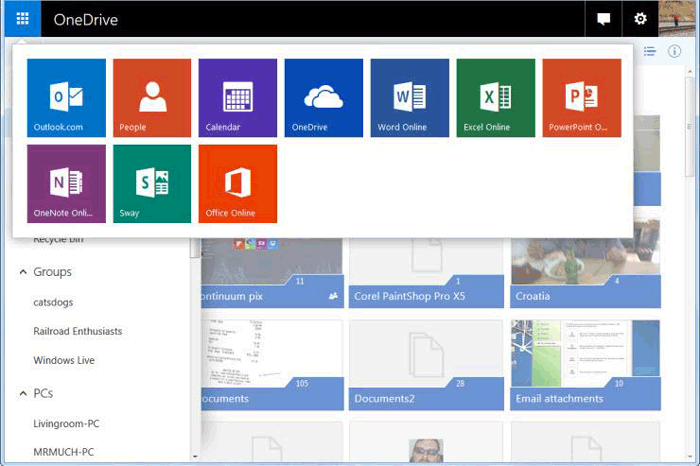
最後,使用電子郵件是將照片從電腦傳輸到 iPhone 的傳統方式,無需 iTunes。但是,每封電子郵件的附件大小有限制,因此無法大量傳輸大檔案。此外,上傳和下載速度會受到網路影響。
如何在沒有iTunes的情況下將電腦上的照片傳送到iPhone?
步驟1.開啟PC上的電子郵件用戶端並選擇「新電子郵件」。
步驟2.附上照片,輸入您自己的電子郵件地址作為收件人,然後按一下「傳送」。
步驟 3. 在 iPhone 上,開啟郵件應用程式並找到您剛剛發送的電子郵件。
步驟 4. 點選附加的照片並選擇「儲存到照片」。

希望以上 6 種方法可以幫助您在不使用 iTunes 的情況下將照片從 PC 傳輸到 iPhone。與其他方法相比,毫無疑問iPhone 照片傳輸是最好的方法。它以其高效、簡單和安全而脫穎而出,非常適合需要傳輸大量照片的用戶。
如果您對本文或軟體有任何問題,歡迎在此留言。
相關文章:
如何在沒有 iTunes 的情況下將檔案從 PC 傳輸到 iPhone - 6 種方法
如何在沒有 iTunes 的情況下將影片從電腦傳輸到 iPhone? (6種行之有效的方法)





